Så skapar du en faktura med Canva
Behöver du en effektiv men samtidigt kreativ faktura som hjälper dig att sticka ut? Med Canva kan du skapa en personlig företagsfaktura med hjälp av en av de många mallarna på plattformen.
I den här artikeln kommer vi att ge dig kunskap om hur du med några få musklick skapar en polerad och varumärkesanpassad faktura som utstrålar professionalism.
Hur man hittar en mall för din faktura på Canva
När du har navigerat till Canvas hemsida kan du använda sökfunktionen genom att skriva “Invoice” i det centraliserade sökfältet. Denna åtgärd kommer att presentera dig med olika alternativ som “Business Invoice” eller “Simple Invoice.” Å andra sidan, om du bara anger “Invoice”, kommer det att ge ett ännu bredare utbud av designmallar som tillgodoser dina preferenser.
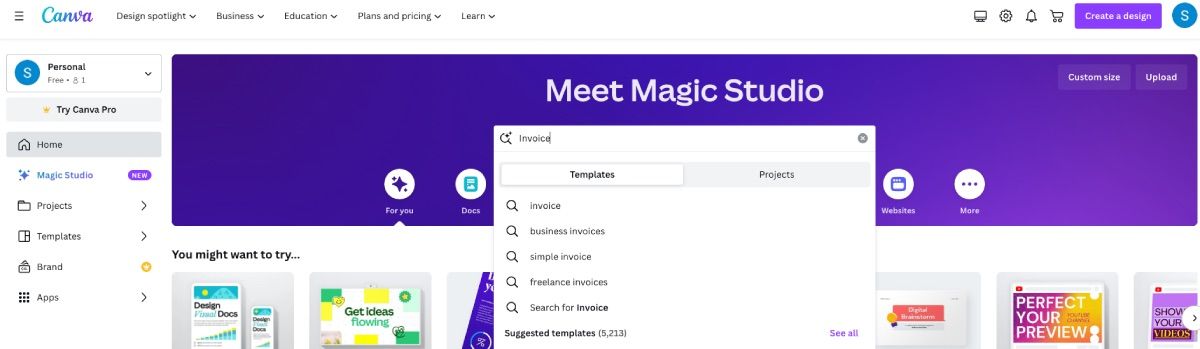
Alternativt ger valet av designmall en möjlighet till konstnärligt uttryck genom att ge tillgång till förformaterade layouter och visuella element som skräddarsytts specifikt för att visa upp din unika varumärkesidentitet. Om du däremot skapar ett tomt utkast måste du börja om från början på en tom duk i Canva Docs, vilket kräver att du manuellt sätter ihop alla komponenter utan någon grund eller vägledning från förutbestämd formatering. Att välja en temamall är därför praktiskt samtidigt som det främjar individuell stil genom anpassningsalternativ.
När man granskar utbudet av tillgängliga mallar är det värt att notera att vissa av dem har utmärkande symboler. Symboler som dollartecken indikerar förekomsten av monetära komponenter i mallen. Å andra sidan är kronor exklusivt avsedda för medlemmar som prenumererar på Canva Pro. De som använder Canvas kostnadsfria iteration bör välja en designmall som saknar en kunglig insignia.
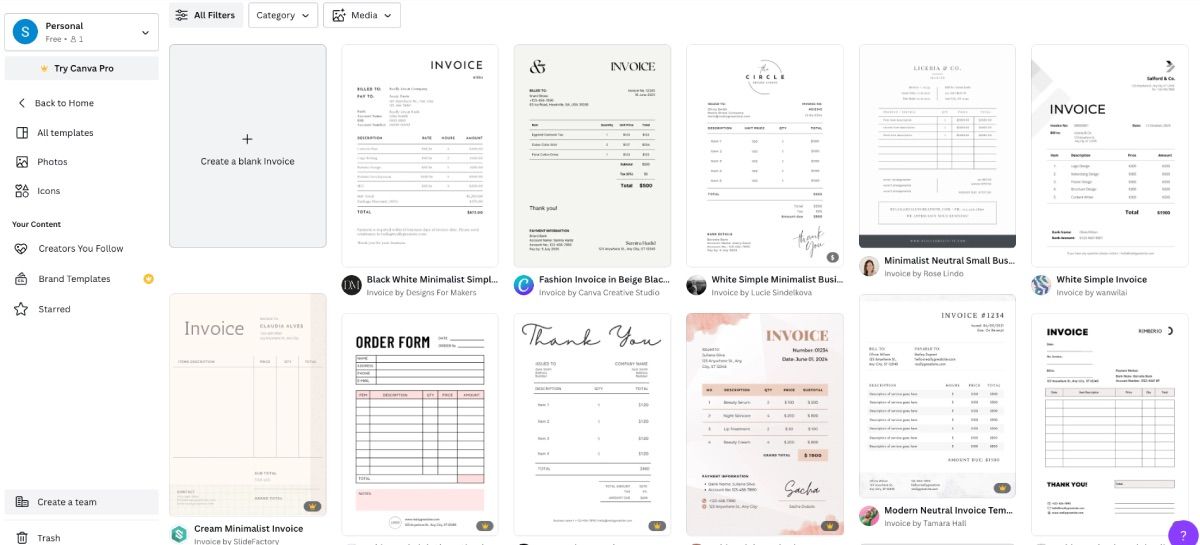
Välj en design som tilltalar dig genom att klicka på alternativet “Anpassa den här mallen”.
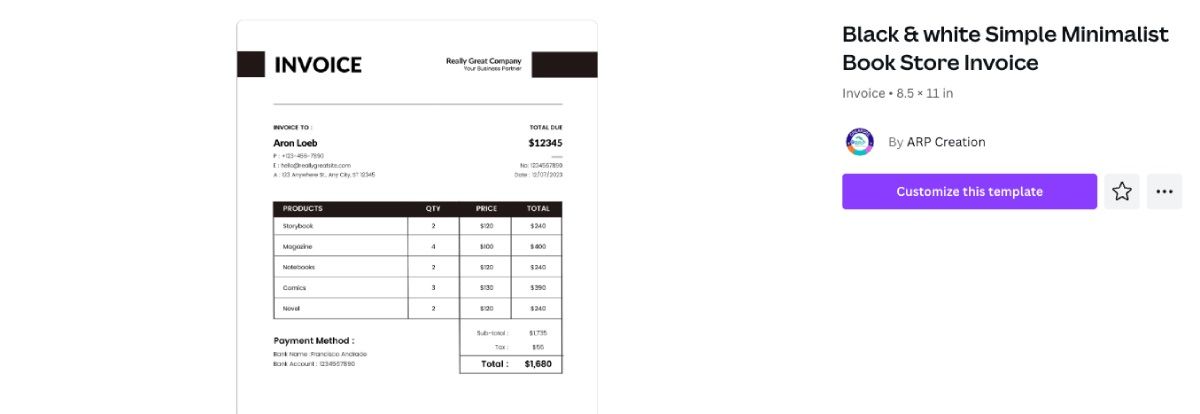
Redigera mallen i Canva Editor
När användarna har valt en mall kan de ändra layout och visuella element i Canvas Design Editor-gränssnitt. Dessutom kan de välja att komma åt och göra justeringar av sina mönster via Canvas mobilapplikation när de använder en smartphone eller surfplatta.
⭐ För att ändra färg på element klickar du bara på ett, navigerar till den färgade fyrkanten högst upp på skärmen och väljer sedan din nya färg. Om du vill ändra alla element från en färg till en annan väljer du knappen Ändra alla. 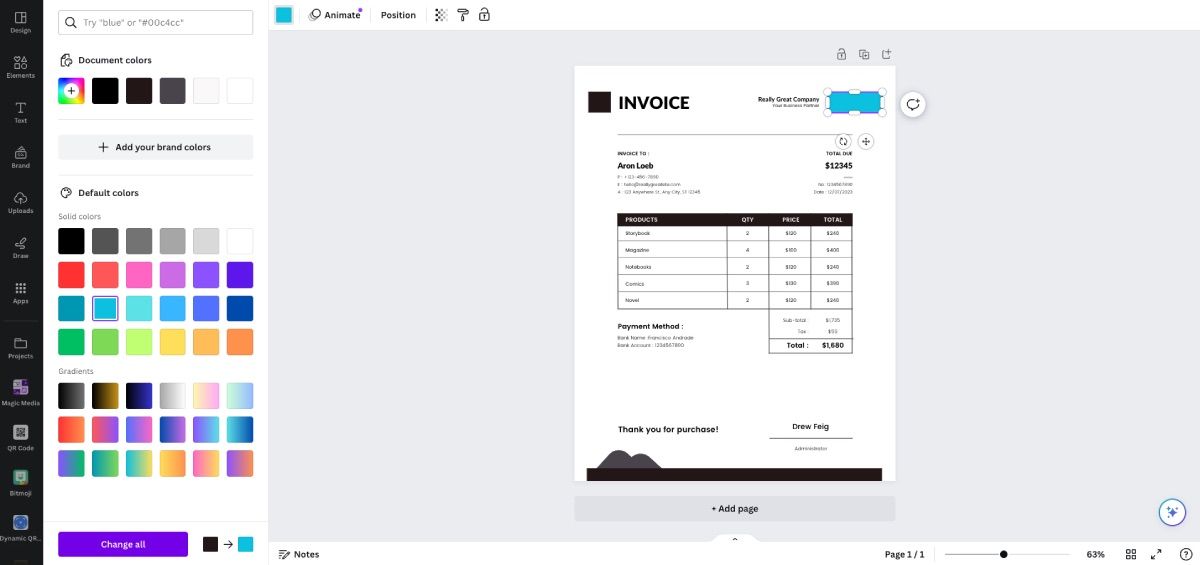
⭐ För att redigera textelement dubbelklickar du bara på dem och skriver in den valda texten igen. Om du inte gillar hur något är placerat kan du flytta runt det genom att dra och släppa det någon annanstans. 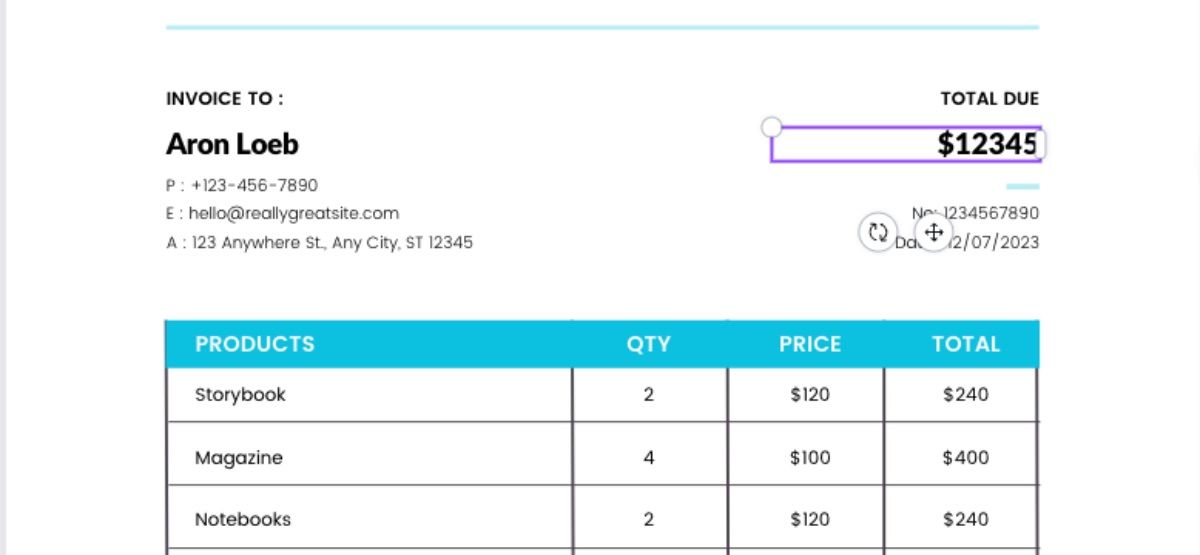
⭐ Om din valda mall saknar något kan du ägna så mycket tid du vill åt att göra din faktura till din egen under fliken Element till vänster. Här hittar du former, linjer, bilder, grafik och allt däremellan - kom bara ihåg att hålla dig till kostnadsfria element om du använder ett kostnadsfritt konto. 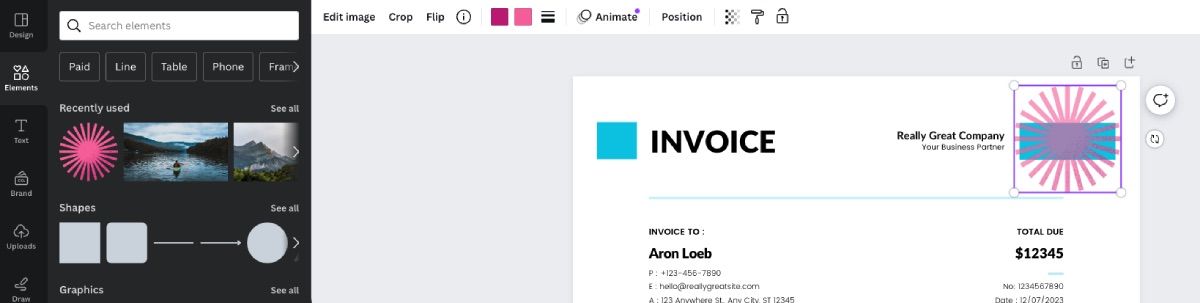
Så delar du din faktura Skapad i Canva
När du är nöjd med utseendet på din faktura finns det flera alternativ som du kan överväga. Du kan t.ex. ladda ner fakturan och skriva ut den manuellt, skicka fakturan elektroniskt via Canvas e-posttjänst eller använda Canvas utskriftslösningar.
⭐ För att ladda ner fakturan klickar du bara på knappen Dela längst upp till höger på skärmen och sedan på Ladda ner . Därifrån är det bäst att ladda ner den som en PDF. Välj sedan Ladda ner . 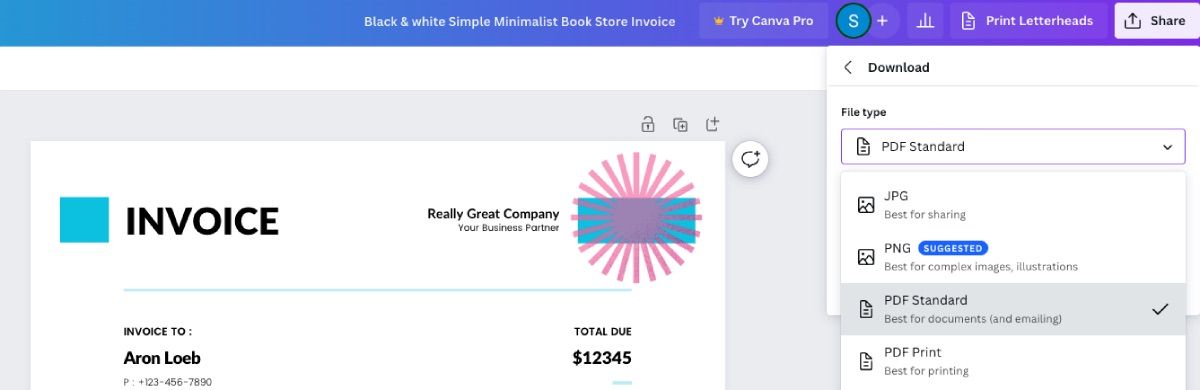
⭐ Om du vill skicka fakturan via e-post klickar du på knappen Dela och väljer sedan alternativet Mer längst ner. Om du rullar ner under Meddelanden ser du alternativet för E-post - klicka på det. Ange den e-postadress du vill skicka meddelandet till och klicka sedan på Skicka . 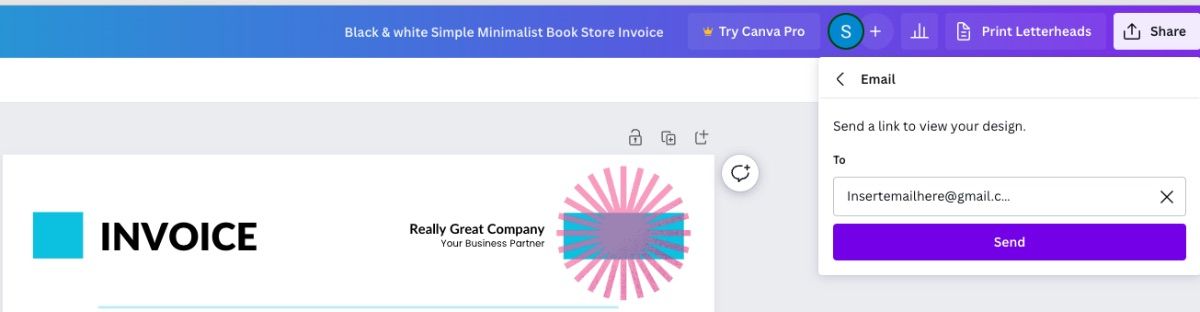 Du kan också använda Canvas utskriftstjänster - men det här alternativet är bäst om du skriver ut tomma fakturablad eftersom du måste köpa in stora mängder.
Du kan också använda Canvas utskriftstjänster - men det här alternativet är bäst om du skriver ut tomma fakturablad eftersom du måste köpa in stora mängder.
⭐ Klicka på alternativet Skriv ut brevhuvud i det övre högra hörnet om det är tillgängligt eller klicka på Dela och sedan Skriv ut med Canva . Välj sedan papperstyp och mängd och klicka sedan på Fortsätt . Följ Canvas anvisningar för att betala och skicka dina fakturor. 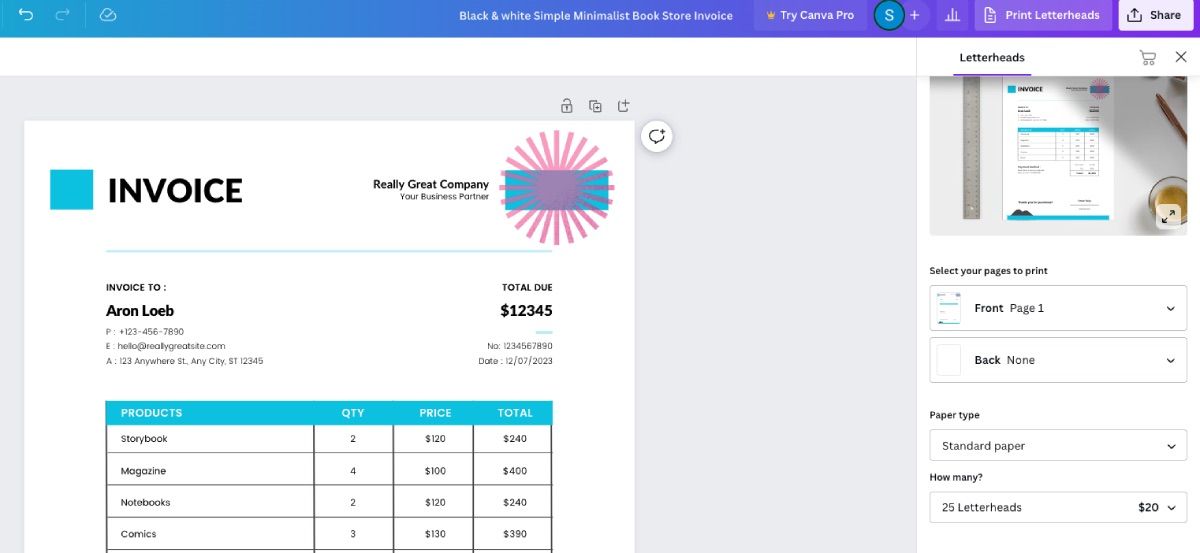
Det finns inga gränser för din fantasi med Canva
Att integrera Canva i din affärsverksamhet ger många möjligheter att skapa personliga objekt som förkroppsligar ditt varumärkes identitet. Oavsett om du vill skapa visuellt tilltalande fakturor eller iögonfallande brevpapper, förenklar detta mångsidiga verktyg processen att producera högkvalitativt material som passar för olika kommunikationskanaler som sociala medieplattformar och webbplatser.